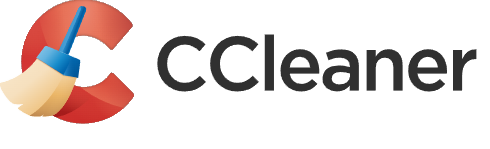Jeżeli chcemy wyczyścić rejestr, należy uruchomić darmowy program CCleaner, a następnie z menu bocznego programu po lewej stronie wybrać Rejestr i zaznaczyć opcję Skanuj, by znaleźć problemy.
Gdy ukażą się nam wyniki wyszukiwania wciskamy Napraw zaznaczone problemy.
Po zakończonym czyszczeniu otrzymamy informację na temat czy wykonać kopię zapasową rejestru. W przypadku, gdy wybierzemy tak – otworzy się okno i będziemy mogli zapisać kopię w dowolnie przez nas wybranym miejscu . Program następnie przedstawi nam informacje o usuwanych wpisach rejestru. Czy już wiesz jak oczyścić rejestr systemu ze zbędnych plików przy pomocy CCleaner? Polub naszą stronę.

Aby oczyścić rejestr systemu ze zbędnych plików za pomocą CCleanera, wykonaj poniższe kroki:
Kroki do oczyszczania rejestru w CCleaner
- Pobierz i zainstaluj CCleaner
- Jeśli jeszcze tego nie zrobiłeś, możesz pobrać CCleaner z oficjalnej strony
- Uruchom CCleaner
- Otwórz program po zainstalowaniu.
- Wybierz „Rejestr”
- Po lewej stronie w menu głównym znajdziesz zakładkę Rejestr. Kliknij ją.
- Wybierz typy problemów do zeskanowania
- W oknie Rejestru CCleaner masz listę kategorii, które mogą zawierać błędy. Zazwyczaj są to:
- Nieprawidłowe ścieżki plików
- Nieprawidłowe wpisy w programach startowych
- Zbędne wpisy po odinstalowanych programach
- Błędne rozszerzenia plików
- Zaznacz wszystkie kategorie, które chcesz przeskanować (domyślnie zaznaczone są wszystkie).
- W oknie Rejestru CCleaner masz listę kategorii, które mogą zawierać błędy. Zazwyczaj są to:
- Skanowanie rejestru
- Kliknij Skanuj w poszukiwaniu problemów. CCleaner przeprowadzi analizę rejestru i znajdzie zbędne wpisy.
- Naprawa wykrytych problemów
- Po zakończeniu skanowania CCleaner pokaże listę wykrytych problemów w rejestrze.
- Kliknij przycisk Napraw zaznaczone problemy.
- Program zapyta, czy chcesz wykonać kopię zapasową rejestru przed dokonaniem zmian – Zaleca się utworzenie kopii zapasowej, zwłaszcza jeśli nie jesteś pewny, które wpisy mogą być bezpiecznie usunięte.
- Kliknij Tak, jeśli chcesz zapisać kopię zapasową, lub Nie, jeśli chcesz od razu kontynuować.
- Zakończenie procesu
- Po kliknięciu „Napraw” CCleaner usunie zbędne wpisy w rejestrze.
- Możesz kliknąć Napraw następne, aby przejść do kolejnych problemów (jeśli są).
- Zakończ i zamknij
- Po zakończeniu procesu czyszczenia rejestru, zamknij program.
- Twoje urządzenie powinno teraz działać nieco szybciej, bez zbędnych wpisów w rejestrze.
Wskazówki
- Zawsze twórz kopię zapasową rejestru przed jego czyszczeniem. Choć CCleaner jest dość bezpieczny, lepiej mieć pewność, że w razie błędu będziesz mógł przywrócić wcześniejsze ustawienia.
- Czyszczenie rejestru nie przyspieszy znacznie komputera, ale może poprawić stabilność systemu i pomóc w rozwiązaniu problemów z aplikacjami.